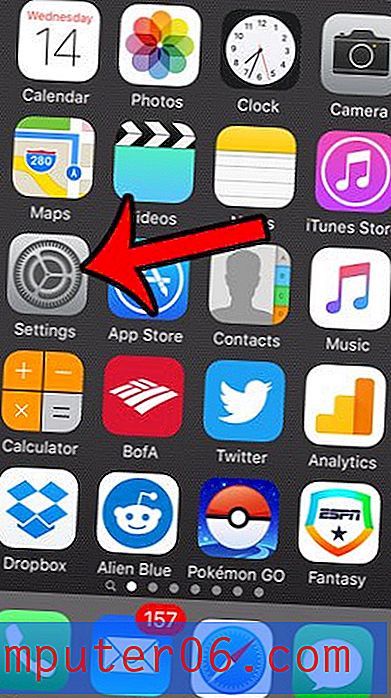Hvordan skjule bokmerkefeltet i Google Chrome
Sist oppdatert: 13. januar 2017
Er du noen som har byttet til Google Chrome på grunn av hvor rask og kompakt en nettleser det er? Jeg vet at dette er en av grunnene til at jeg foretrekker å bruke det, og en stor grunn for min smak av Chrome er enkelheten i grensesnittet. Alt er pent organisert øverst på skjermen, og det er ikke mye unødvendig mye som trengs på nettopplevelsen min. Men den grå søylen under adressefeltet, også referert til som bokmerkefeltet, er en ting du kan eliminere hvis du ikke bruker den.
Å lære hvordan du skjuler bokmerkefeltet i Chrome vil også vise deg hvordan du får tilgang til innstillingsmenyen i nettleseren, som inkluderer en rekke andre innstillinger som kan være nyttige. Hvis nettleseren din for eksempel henger eller opptrer underlig, kan det være lurt å prøve å deaktivere maskinvareakselerasjon for å se om det hjelper.
Fjern Chromes grå bokmerkefelt
Chrome sine standardinnstillinger gjør det slik at det virkelig ikke blir tatt mye ekstra plass øverst i vinduet. Men bokmerkefeltet er et potensielt unødvendig element, så du kan følge trinnene nedenfor for å se hvordan du blir kvitt den.
Trinn 1: Start Google Chrome nettleser.
Trinn 2: Klikk på Tilpass og kontroller Google Chrome- knappen øverst til høyre i vinduet. Det er ikonet som ser ut som en skiftenøkkel.

Trinn 3: Klikk på Innstillinger- alternativet nederst på menyen.
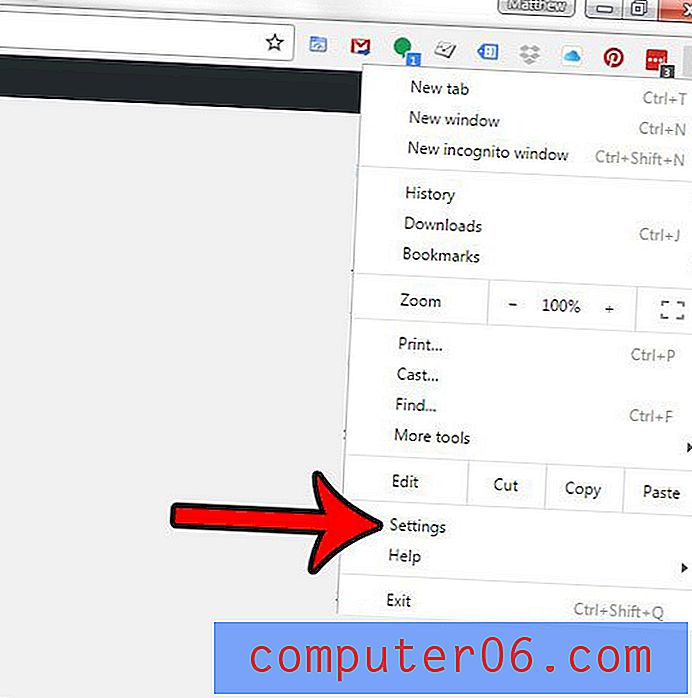
Trinn 4: Finn utseendet på menyen, og klikk deretter på boksen til venstre for Vis alltid bokmerkefeltet for å fjerne merket.
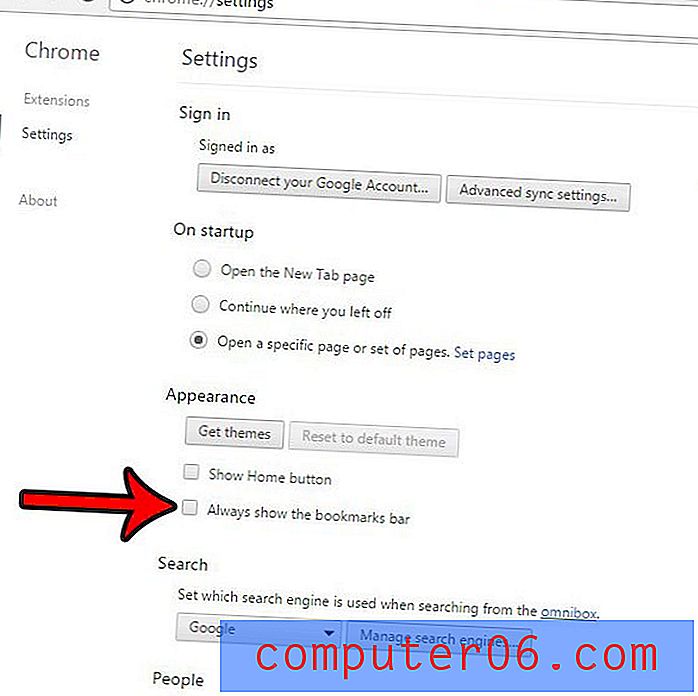
Trinn 5: Lukk Innstillinger- fanen og gå tilbake til de vanlige surfeaktivitetene minus minus unødvendige bokmerkefelt.
Sammendrag - Hvordan skjule bokmerkefeltet i Chrome
- Klikk på Tilpass og kontroll Google Chrome- knappen.
- Klikk Innstillinger .
- Fjern merket i boksen til venstre for Vis alltid bokmerkefeltet .
- Lukk Innstillinger- fanen.
Du kan tilpasse bokmerkefeltet enda mer ved å lære hvordan du sletter bokmerker i Chrome.
Har du nylig installert Chrome og gjort andre endringer på datamaskinen din for å forbedre hastigheten, men ingenting ser ut til å gå raskere? Det kan være på tide med en ny bærbar PC. Sjekk ut vår artikkel om de bestselgende bærbare datamaskinene hos Amazon og søk etter de bestselgende eller best evaluerte bærbare datamaskinene i din prisklasse.